win7旗舰版怎么重装系统
准备工具:U盘、系统镜像文件,将U盘制作成启动盘,设置电脑从U盘启动,按提示安装Win7旗舰版系统即可。
-
使用系统安装光盘:
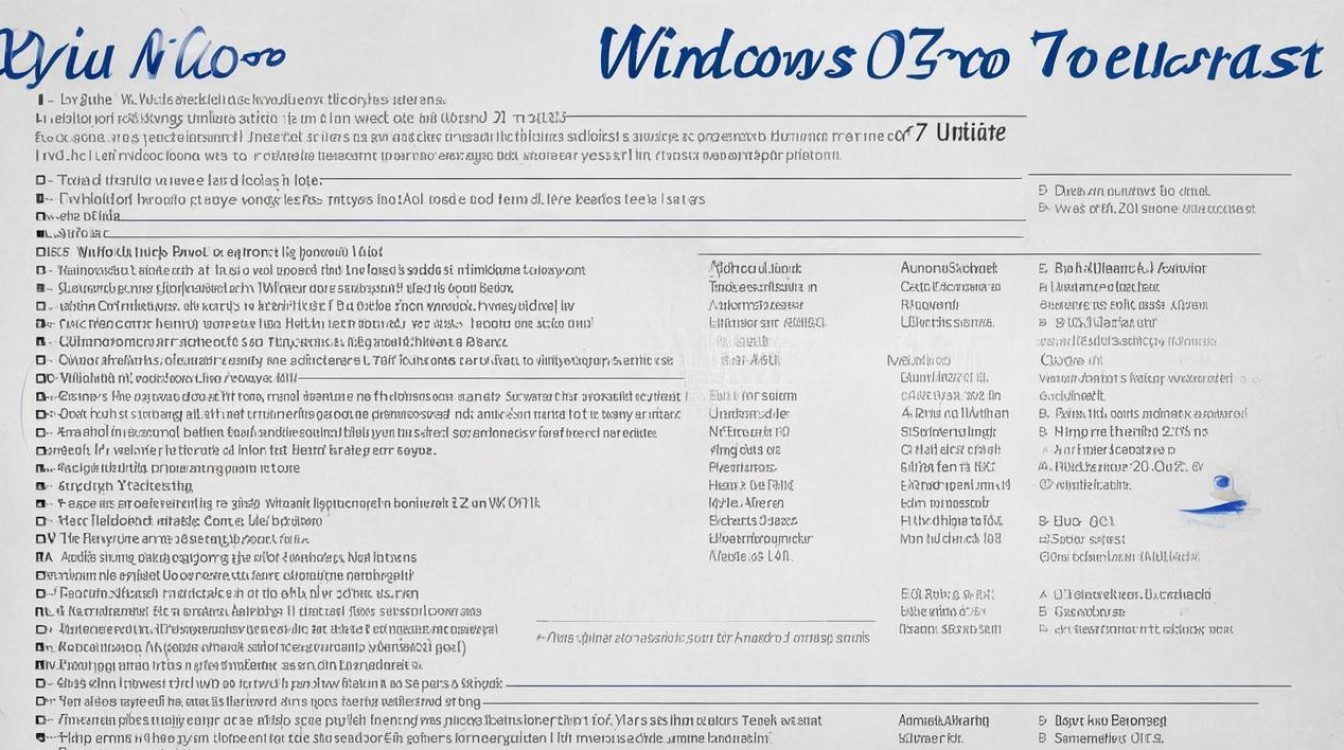
- 准备工作:需要一张Win7旗舰版的系统安装光盘,以及确保电脑的光驱可以正常使用,同时备份好C盘(包括桌面)中的重要文件和数据,因为重装系统会格式化C盘。
- 设置BIOS:重启电脑,在开机时按下对应的按键(如Del、F2等,不同电脑型号按键可能不同)进入BIOS设置界面,在BIOS中找到“Boot”或“启动”选项,将光驱设置为第一启动项,然后保存设置并退出BIOS。
- 安装系统:放入系统安装光盘,重启电脑后会自动从光盘启动进入安装界面,按照提示选择安装语言、时间和货币格式、键盘和输入方法等,点击“下一步”,点击“现在安装”,选择“自定义(高级)”安装选项,在分区界面中,选择C盘,点击“驱动器选项(高级)”,然后点击“格式化”,将C盘格式化为NTFS文件系统,完成格式化后,点击“下一步”开始安装系统,后续按照系统提示进行操作,如选择用户名、设置密码等,直至系统安装完成。
-
使用U盘启动盘:
- 制作U盘启动盘:准备一个容量不小于4GB的U盘,并备份好U盘中的数据,因为制作过程会格式化U盘,下载Win7旗舰版的ISO镜像文件和U盘启动盘制作工具,如UltraISO、Rufus等,使用制作工具将ISO镜像文件写入U盘,制作成可引导的U盘启动盘。
- 设置U盘启动:将制作好的U盘启动盘插入电脑,重启电脑,进入BIOS设置界面,将U盘设置为第一启动项。
- 安装系统:保存设置并重启电脑,电脑会从U盘启动进入安装界面,之后的安装步骤与使用光盘安装类似,根据提示进行操作,包括选择安装语言、格式化分区、复制安装文件、安装驱动程序等,直至系统安装完成。
-
在线一键重装系统:
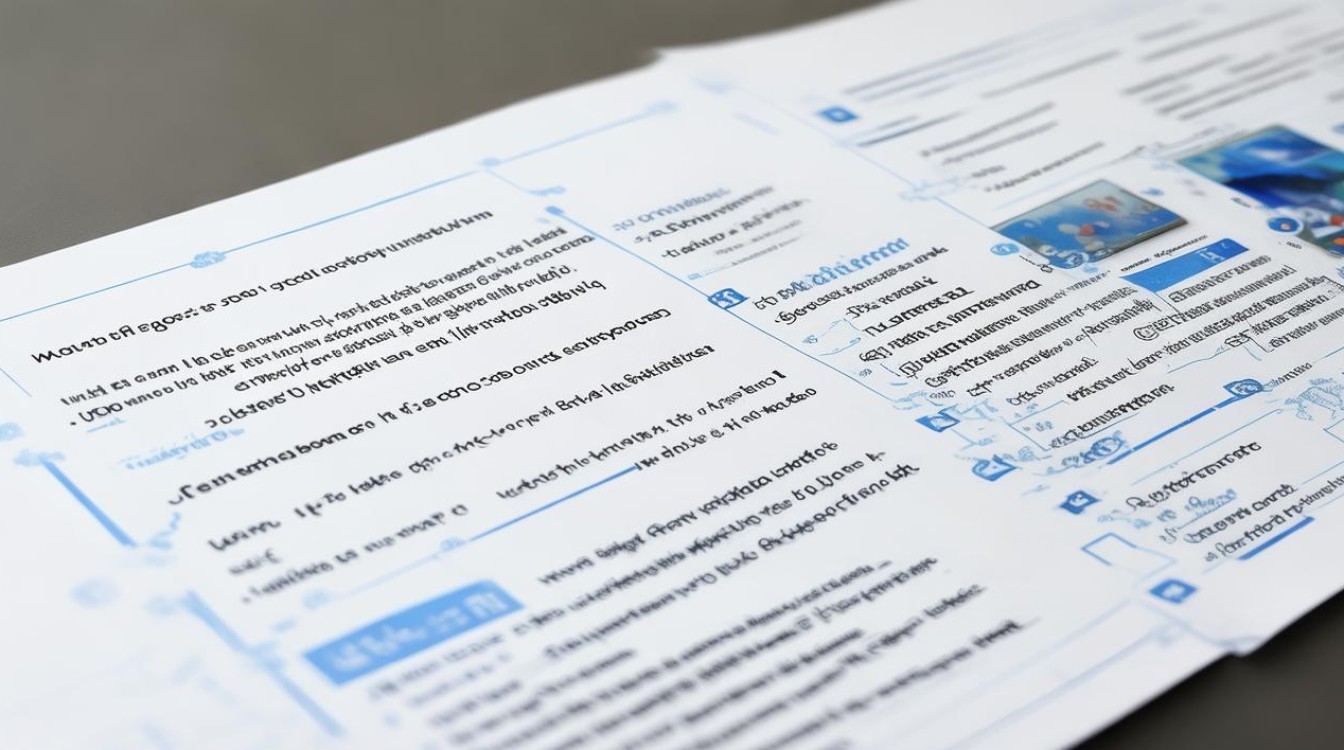
- 选择系统:在电脑上下载并安装在线重装系统软件,如小白一键重装系统、系统之家一键重装系统等,打开软件后,选择Win7旗舰版系统以及需要的一些附加功能(如备份还原、资料转移等),然后点击“安装此系统”。
- 下载与安装:软件会自动下载Win7旗舰版的系统镜像文件和相关驱动,下载完成后会自动重启电脑并进行系统的安装,在安装过程中,无需手动干预,等待系统自动安装完成即可。
无论选择哪种方法,重装Win7旗舰版系统都需要提前备份重要数据,并确保电脑的硬件设备正常连接和运行。
版权声明:本文由 芯智百科 发布,如需转载请注明出处。







 冀ICP备2021017634号-12
冀ICP备2021017634号-12
 冀公网安备13062802000114号
冀公网安备13062802000114号